- Du kan enkelt ta en skärmdump på Apple Vision Pro genom att trycka på Digital Crown och den översta knappen.
- För att skärminspelning av en vy på Apple Vision Pro, gå till Kontrollcenter > Välj ikonen Skärminspelning.
- Du kan också använda funktionen Screen Mirroring för att dela Vision Pro-vyn med andra.
Jag hoppas att du redan njuter av den uppslukande upplevelsen på din Vision Pro. Vad sägs om att dela denna syn med andra? Vision Pro låter dig ta en skärmdump och spela in en video av skärmvyn som andra Apple-enheter och spara dem i appen Foton som standard.
Du kan få en 2D-vy av vad du ser inuti headsetet, inklusive ditt verkliga utrymme, den virtuella miljön och uppslukande appar. Om du tycker att detta är spännande, låt oss lära oss hur du skärmdumpar och spelar in en vy på Apple Vision Pro!
- Hur man tar skärmdump av din vy på Apple Vision Pro
- Hur man gör skärminspelning av din vy på Apple Vision Pro
- Så här delar du din syn på Apple Vision Pro
Hur man tar skärmdump av din vy på Apple Vision Pro
Skärmdumpar är det enklaste sättet att dela din syn med andra eftersom de producerar små filer. Du kan också snabbt redigera och kommentera alla skärmdumpar från Foton.
Apple Vision Pro erbjuder två metoder för att ta en skärmdump av vyn. Du kan använda vem som helst enligt dina önskemål. När skärmdumpen har tagits sparas bilden automatiskt i Foton.
Obs: För att skydda användarnas och dataintegriteten låter Vision Pro dig inte fånga vyn medan du anger ett lösenord eller tittar på upphovsrättsskyddat media.
När du vill ta en skärmdump trycker du helt enkelt på Digital Crown och den övre knappen samtidigt på din Apple Vision Pro. Denna åtgärd kommer att fånga din vy.

Metod 2: Fråga Siri
Om dina händer är engagerade kan du anropa Siri och ge ett röstkommando till skärmdump av vyn på Apple Vision Pro.

Du kan också ta skärmdumpar av visionOS-gränssnittet från din Mac. För det måste du installera XCode och ansluta din Vision Pro till din Mac. Efter det öppnar du Developer Tool i XCode och gå till Reality Composer Pro.
Klicka nu på Arkiv från menyraden och välj Developer Capture. Här måste du välja din Vision Pro från listan. Klicka slutligen på kameraikonen för att ta skärmdumpen eller välj filmkameraikonen för att spela in skärminspelningen.
Hur man gör skärminspelning av din vy på Apple Vision Pro
Om du vill dela en mer verklig upplevelse kan du spela in en video av Apple Vision Pro-vyn. Det kommer att fånga all din navigering och aktiviteter på ditt headset.
Så om du har något känsligt på din skärm, dölj det från vyn och följ stegen nedan:
- Från din vy, titta uppåt och välj nedåtpilen med en nypande gest.
Det kommer att visa kontrollcentret. - Välj kontrollcenterikonen från menyn.
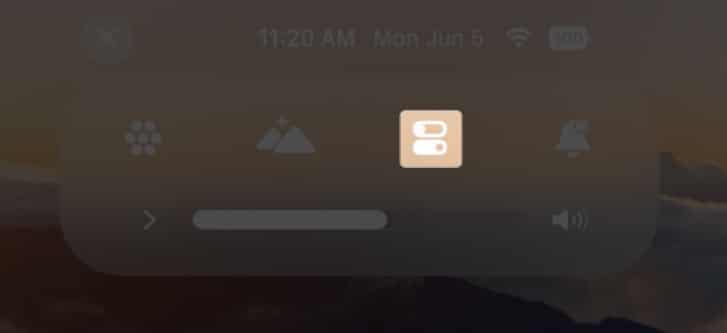
- Välj ikonen Skärminspelning.
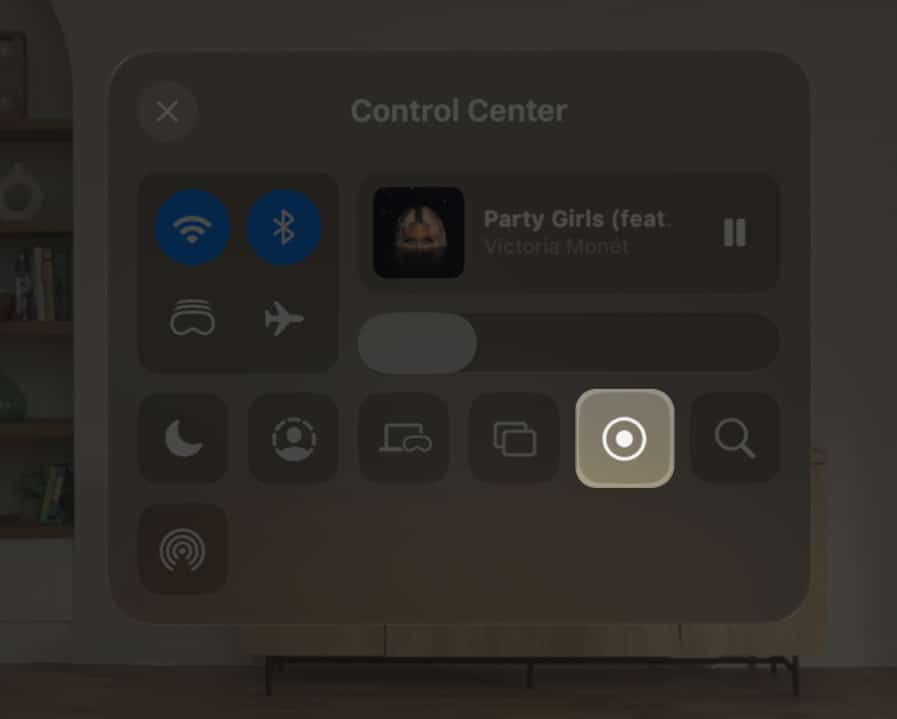
- Den börjar nu fånga och spela in vy på din Vision Pro-skärm.
- När du är klar väljer du det röda statusfältet högst upp → Välj Stopp.
Observera att Apple TV och Disney+ förbjuder skärmdumpar och skärminspelningar för att undvika piratkopiering. Däremot kan du spela in YouTube-videor.
Om du inte hittar ikonen för skärminspelning i kontrollcentret måste du lägga till den i menyn. Från det,
- Gå till hemvyn → Öppna appen Inställningar.
- Välj Kontrollcenter.
- Lägg till kontroll för skärminspelning.
Hur man visar Vision Pro-skärminspelning
I likhet med skärmdumpar sparas all din skärminspelningsvideo automatiskt i ditt galleri. Så, gå till appen Foton på din Vision Pro och spela upp inspelningen.
Du kan också dela media därifrån.
Skärminspelningsvideon från Vision Pro kommer att samla på sig mycket lagringsutrymme och vara svår att dela snabbt. Dessutom kan videokvaliteten komprimeras när den delas. Så för en bättre upplevelse kan du spegla din Vision Pro-skärmvy till en kompatibel skärm.
På så sätt kan dina vänner och familj i närheten se vad du tittar på på din Apple Vision Pro. Låt oss lära oss hur man gör detta. Anslut först din enhet och Vision Pro till samma Wi-Fi-nätverk.
- Öppna Kontrollcenter från din vy.
- Välj ikonen Kontrollcenter.
- Tryck på ikonen Screen Mirror från menyn.
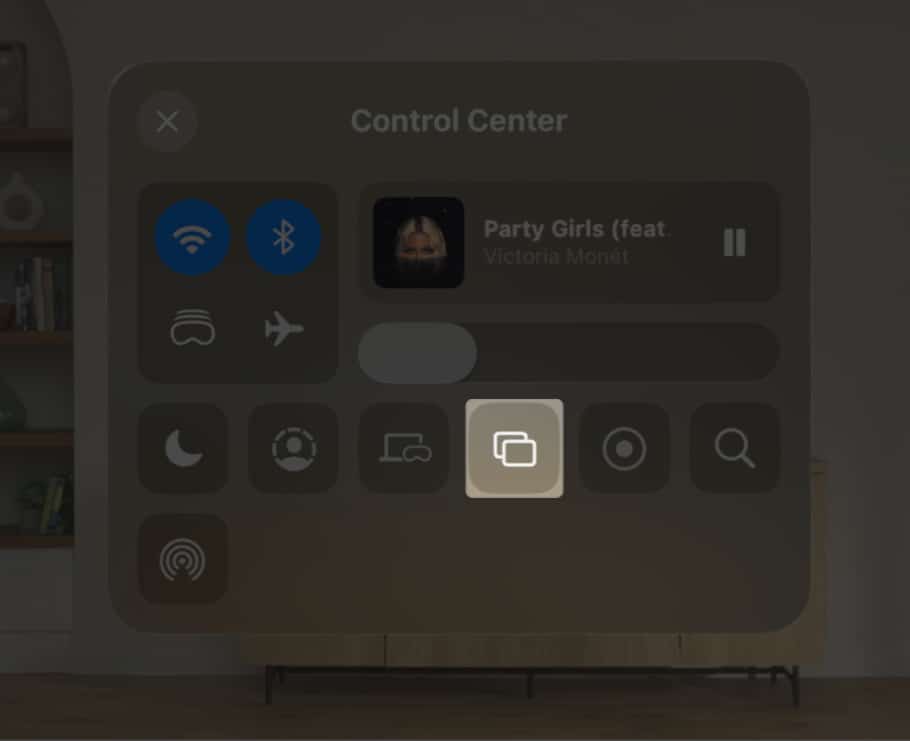
- Välj din enhet från listan som visas.
Dela en uppslukande upplevelse i 2D!
Att ta skärmdumpar och spela in en vy på din Apple Vision Pro kan vara en bris när du väl får kläm på det. Med bara några enkla steg kan du fånga viktiga ögonblick, dela information och skapa engagerande självstudier.
Om du stöter på några problem när du utför stegen, vänligen meddela mig i kommentaren nedan; Jag hjälper gärna till!
Bildkrediter: Apple.com
Utforska mer:
- Hur man delar Apple Vision Pro med gästanvändare
- Hur man använder gester för att styra Apple Vision Pro
- Hur man stänger av och startar om Apple Vision Pro
Läsare som du hjälper till att stödja iGeeksBlog. När du gör ett köp med hjälp av länkar på vår webbplats kan vi tjäna en affiliate-provision. Läs ansvarsfriskrivning.